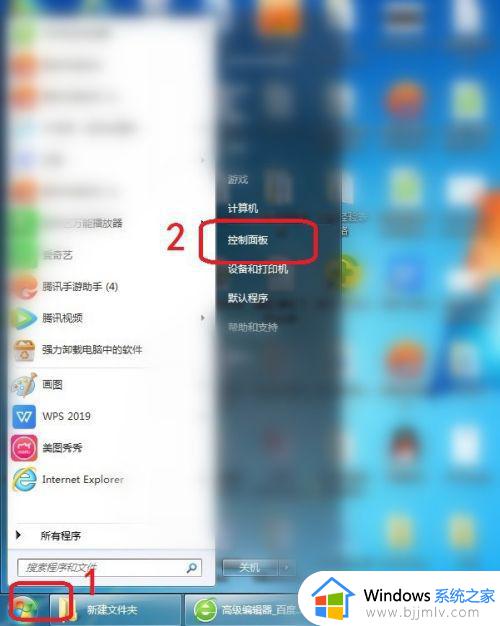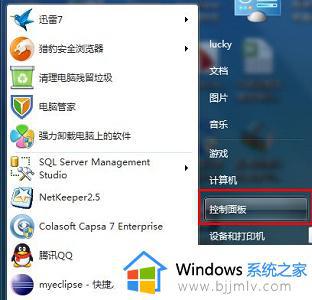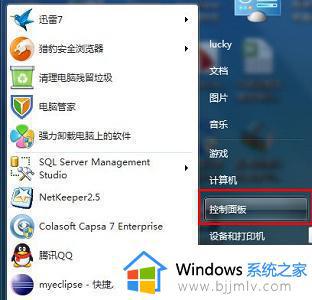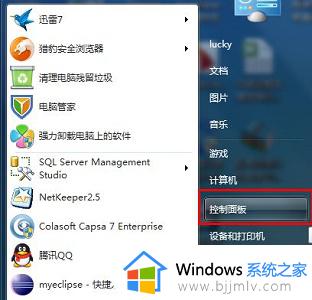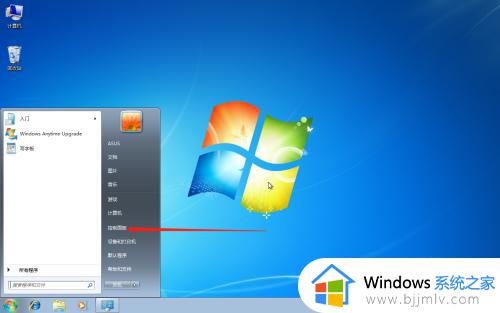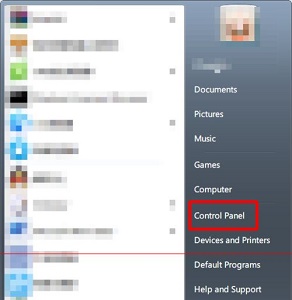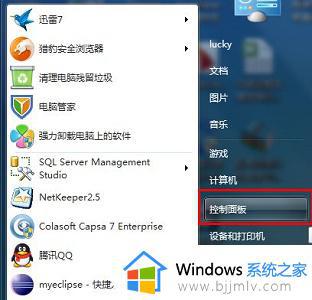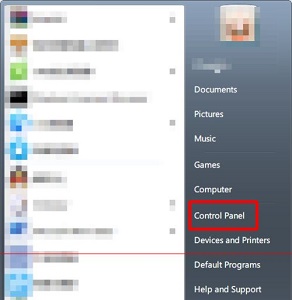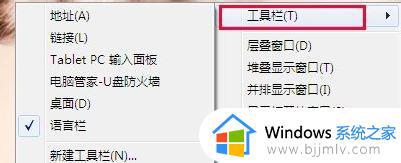win7怎么改变系统语言 win7电脑系统语言如何更改
更新时间:2023-09-26 14:16:42作者:skai
众所周知,我们的win7操作系统的系统语言一般默认的都是中文,但是有些小伙伴却想要更改系统语言为其他语言,但是不知道在哪里操作,其实十分的简单,下面小编就带着大家一起来看看win7电脑系统语言如何更改,想要修改系统语言的小伙伴就快看看小编的内容吧,希望对你有帮助。
具体方法:
1、首先我们打开“控制面板”
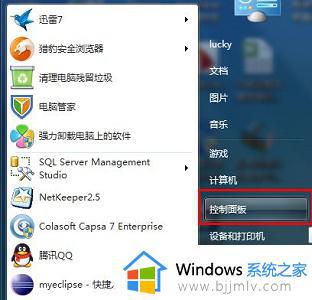
2、点击是终于要和区域下的“更改显示语言”
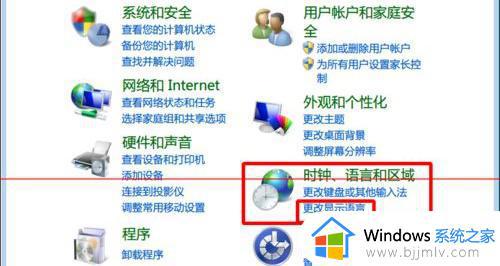
3、然后在图示位置选择显示语言。
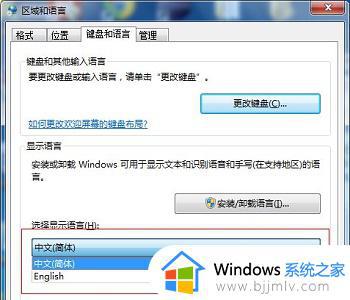
4、如果其中没有我们需要的语言,可以回到控制面板,选择“系统和安全”
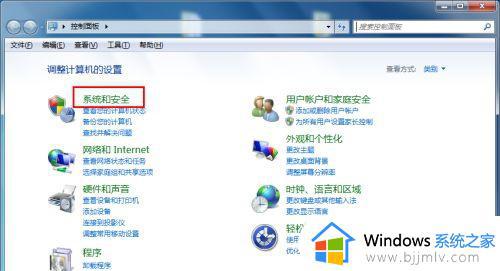
5、找到“windows update”
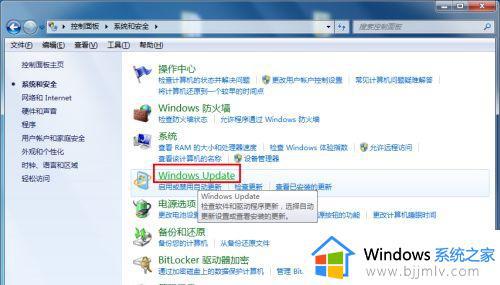
6、点击图示位置的可选更新。
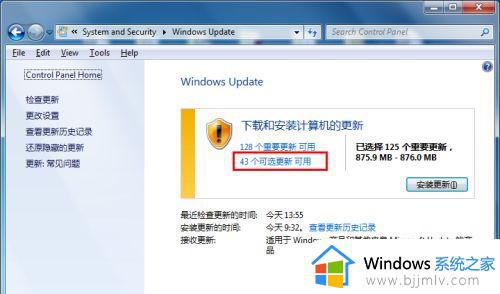
7、在图示位置找到想要的对应语言包下载即可。
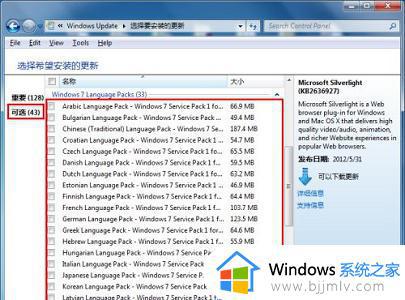
以上全部内容就是小编带给大家的win7电脑系统语言更改方法详细内容分享啦,有需要的小伙伴们可以尝试一下上述的方法进行操作,希望对各位都有帮助。